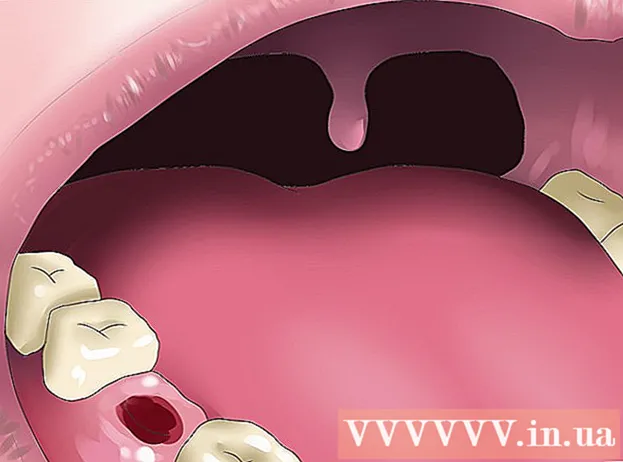Autor:
William Ramirez
Loomise Kuupäev:
21 September 2021
Värskenduse Kuupäev:
1 Juuli 2024

Sisu
1 Klõpsake Facebooki rakendusel. 2 Klõpsake menüünuppu. Need on kolm horisontaalset joont, mis asuvad ekraani paremas alanurgas.
2 Klõpsake menüünuppu. Need on kolm horisontaalset joont, mis asuvad ekraani paremas alanurgas.  3 Avama Seadedmis asuvad lehe allosas.
3 Avama Seadedmis asuvad lehe allosas. 4 Avama konto seaded.
4 Avama konto seaded. 5 Vajutage Kindral.
5 Vajutage Kindral. 6 Vajutage E -post.
6 Vajutage E -post. 7 Vajutage Lisage e -kiri.
7 Vajutage Lisage e -kiri. 8 Sisestage oma e -posti aadress ja parool vastavatele väljadele.
8 Sisestage oma e -posti aadress ja parool vastavatele väljadele. 9 Kliki Lisage e -kiri. Aadress lisatakse Facebookiga lingitud e -posti aadresside loendisse.
9 Kliki Lisage e -kiri. Aadress lisatakse Facebookiga lingitud e -posti aadresside loendisse.  10 Klõpsake nuppu Kustutae -posti aadressi eemaldamiseks. See nupp on iga mitte-esmase aadressi kõrval.
10 Klõpsake nuppu Kustutae -posti aadressi eemaldamiseks. See nupp on iga mitte-esmase aadressi kõrval. - Te ei saa esmast aadressi kustutada ilma seda eelnevalt muutmata.
 11 Klõpsake suvandil Põhilised kontaktandmedoma esmase aadressi muutmiseks. Teid suunatakse lehele, kus saate klõpsata mis tahes lingitud aadressil ja muuta see peamiseks. Kasutate seda aadressi Facebooki sisselogimiseks ja teenus saadab sellele märguanded, kui need on lubatud.
11 Klõpsake suvandil Põhilised kontaktandmedoma esmase aadressi muutmiseks. Teid suunatakse lehele, kus saate klõpsata mis tahes lingitud aadressil ja muuta see peamiseks. Kasutate seda aadressi Facebooki sisselogimiseks ja teenus saadab sellele märguanded, kui need on lubatud. - Kui teie peamine e -posti aadress on valitud, sisestage allolevasse kasti oma Facebooki parool ja klõpsake nuppu Salvesta.
Meetod 2/3: Androidi mobiilirakendus
 1 Klõpsake Facebooki rakendusel.
1 Klõpsake Facebooki rakendusel. 2 Sisestage oma e -posti aadress ja parool. Kui te pole automaatselt sisse loginud, sisestage oma e -posti aadress ja parool.
2 Sisestage oma e -posti aadress ja parool. Kui te pole automaatselt sisse loginud, sisestage oma e -posti aadress ja parool.  3 Avage seadete menüü. Klõpsake navigeerimispaanil paremas servas olevat ikooni. See näeb välja nagu kolm horisontaalset joont, mis asetsevad üksteise peal.
3 Avage seadete menüü. Klõpsake navigeerimispaanil paremas servas olevat ikooni. See näeb välja nagu kolm horisontaalset joont, mis asetsevad üksteise peal.  4 Klõpsake valikut "Konto seaded". Kerige alla, kuni leiate jaotise Abi ja seaded. Klõpsake nuppu "Konto seaded". See nupp kujutab siluetti mehest, kelle õlal on käik.
4 Klõpsake valikut "Konto seaded". Kerige alla, kuni leiate jaotise Abi ja seaded. Klõpsake nuppu "Konto seaded". See nupp kujutab siluetti mehest, kelle õlal on käik.  5 Klõpsake suvandit "Üldine". See näeb välja nagu käik. Teid suunatakse uude menüüsse koos oma kontaktandmetega.
5 Klõpsake suvandit "Üldine". See näeb välja nagu käik. Teid suunatakse uude menüüsse koos oma kontaktandmetega.  6 Klõpsake suvandil "E -post". Ilmub uus aken koos kõigi Facebookiga lingitud e -posti aadressidega.
6 Klõpsake suvandil "E -post". Ilmub uus aken koos kõigi Facebookiga lingitud e -posti aadressidega. - Kui teie kontoga on seotud ainult üks e -posti aadress, on see esmane e -posti aadress.
- Kui soovite e -posti aadressi kustutada, klõpsake selle kõrval olevat linki "Kustuta".
- Kui teie kontoga on juba lingitud mitu e -posti aadressi ja soovite lihtsalt oma esmase e -posti aadressi muuta, jätkake 9. sammuga.
 7 Lisage uus e -posti aadress. Klõpsake linki "Lisa e -post". Sisestage oma uus e -posti aadress ja parool, seejärel klõpsake nuppu Lisa e -kiri.
7 Lisage uus e -posti aadress. Klõpsake linki "Lisa e -post". Sisestage oma uus e -posti aadress ja parool, seejärel klõpsake nuppu Lisa e -kiri. - Facebook saadab teile kinnitusmeili kindla numbriga. Avage täht, leidke see number ja kirjutage see üles.
- Minge tagasi e -posti aadressi seadistamise ekraanile ja klõpsake linki "Kinnita e -posti aadress". Sisestage kood ja klõpsake "Kinnita".
- Kui kiri ei saabunud, klõpsake uue koodi saatmiseks nuppu "Saada kinnitusmeil uuesti".
- Kui soovite oma e -posti aadressi muuta, klõpsake muudatuse tegemiseks nuppu Muuda e -posti aadressi.
 8 Klõpsake "Konto seaded" -> "Üldine" -> "E -post".
8 Klõpsake "Konto seaded" -> "Üldine" -> "E -post". 9 Klõpsake nuppu "Esmane e -post". Teid suunatakse uuele ekraanile, kus saate valida oma peamise e -posti aadressi.
9 Klõpsake nuppu "Esmane e -post". Teid suunatakse uuele ekraanile, kus saate valida oma peamise e -posti aadressi.  10 Valige oma peamine aadress. Klõpsake e -posti aadressil, mille soovite esmaseks muuta. Teie valiku kõrvale ilmub linnuke.
10 Valige oma peamine aadress. Klõpsake e -posti aadressil, mille soovite esmaseks muuta. Teie valiku kõrvale ilmub linnuke.  11 Sisestage parool. Sisestage tekstikasti oma parool ja klõpsake nuppu Salvesta. Teie muudatused salvestatakse.
11 Sisestage parool. Sisestage tekstikasti oma parool ja klõpsake nuppu Salvesta. Teie muudatused salvestatakse.
Meetod 3/3: arvuti kasutamine
 1 Minge Facebooki. Facebooki saidi avamiseks klõpsake siin või sisestage brauserisse www.facebook.com.
1 Minge Facebooki. Facebooki saidi avamiseks klõpsake siin või sisestage brauserisse www.facebook.com.  2 Sisestage oma e -posti aadress ja parool. Kui te pole automaatselt sisse logitud, sisestage oma e -posti aadress ja parool.
2 Sisestage oma e -posti aadress ja parool. Kui te pole automaatselt sisse logitud, sisestage oma e -posti aadress ja parool. - Kui olete oma mandaadi unustanud, klõpsake nuppu "Unustasite oma konto?" paroolivälja all. Pärast seda suunatakse teid parooli taastamise lehele.
 3 Klõpsake allapoole suunatud noolt. See nupp asub ekraani paremas ülanurgas. Sellele klõpsates avate uue menüü.
3 Klõpsake allapoole suunatud noolt. See nupp asub ekraani paremas ülanurgas. Sellele klõpsates avate uue menüü.  4 Valige "Seaded". See asub menüü allosas. Teid suunatakse lehele Üldised konto seaded.
4 Valige "Seaded". See asub menüü allosas. Teid suunatakse lehele Üldised konto seaded.  5 Klõpsake väljal "Kontaktandmed". Siin näete registreeritud e -posti aadresside loendit. Esmane e -posti aadress märgitakse raadionupuga.
5 Klõpsake väljal "Kontaktandmed". Siin näete registreeritud e -posti aadresside loendit. Esmane e -posti aadress märgitakse raadionupuga. - Samuti saate muuta e -posti aadressi parameetreid, kasutades nuppu "Muuda", mis asub väljast "Kontaktandmed" paremal.
 6 Peamise e -posti aadressi valimiseks klõpsake raadionuppu. Raadionupud asuvad iga seotud e -posti aadressi kõrval.
6 Peamise e -posti aadressi valimiseks klõpsake raadionuppu. Raadionupud asuvad iga seotud e -posti aadressi kõrval. - Kui teie kontoga on lingitud ainult üks e -posti aadress, on see peamine.
 7 Klõpsake linki "Lisa teine e -posti aadress või mobiiltelefoni number" (valikuline). Sisestage oma uus e -posti aadress ja parool ning seejärel klõpsake nuppu "Lisa".
7 Klõpsake linki "Lisa teine e -posti aadress või mobiiltelefoni number" (valikuline). Sisestage oma uus e -posti aadress ja parool ning seejärel klõpsake nuppu "Lisa". - Facebook saadab teile kinnitusmeili, mille peate muudatuse kinnitamiseks avama.
- Muudatuste salvestamiseks peate sisestama oma konto parooli.
- Kui soovite e -posti aadressi kustutada, klõpsake selle kõrval olevat linki "Kustuta".
 8 Klõpsake nuppu "Salvesta muudatused". Teie valitud e -posti aadressist saab teie kontoga seotud peamine e -posti aadress.
8 Klõpsake nuppu "Salvesta muudatused". Teie valitud e -posti aadressist saab teie kontoga seotud peamine e -posti aadress. - Facebook saadab teile muudatuse kinnitamiseks e -kirja.
Näpunäiteid
- Kuigi Facebook võimaldab teil oma kontoga linkida mitu e -posti aadressi, saab esmane e -posti aadress olla ainult üks e -posti aadress.
- Kui te ei saa oma kontole sisse logida, toimige probleemi lahendamiseks ja oma kontole juurdepääsu taastamiseks järgmiselt.